Trong Microsoft Excel, việc kéo thả fill handle để tạo danh sách số thứ tự có thể không đáng tin cậy, thiếu tính năng động và tốn thời gian, đặc biệt nếu danh sách đó dài. Thay vào đó, bạn có thể kết hợp hai hàm đơn giản nhất của Excel để chương trình tự động thực hiện công việc này một cách hiệu quả và chính xác.
Tính đến thời điểm hiện tại (tháng 5 năm 2025), mặc dù hàm COUNTA có sẵn trên hầu hết các phiên bản Microsoft Excel, nhưng chỉ những người dùng Excel phiên bản 2021 trở lên, Microsoft 365, Excel cho web, hoặc ứng dụng Excel trên điện thoại và máy tính bảng mới có thể truy cập hàm SEQUENCE. Bài viết này sẽ hướng dẫn bạn cách tận dụng sức mạnh của hai hàm này để nâng cao hiệu suất làm việc với bảng tính.
Tại Sao Nên Sử Dụng Hàm SEQUENCE và COUNTA Để Đánh Số Tự Động?
Hãy hình dung bạn là một quản trị viên trò chơi và có một bảng tính chứa danh sách người chơi, điểm số của họ trong giải đấu và trạng thái trò chơi. Mỗi khi bạn thêm một người chơi mới vào cột B, bạn muốn số đếm ở cột A tự động tăng lên, để bạn có thể theo dõi số lượng người chơi đang hoạt động tại bất kỳ thời điểm nào.
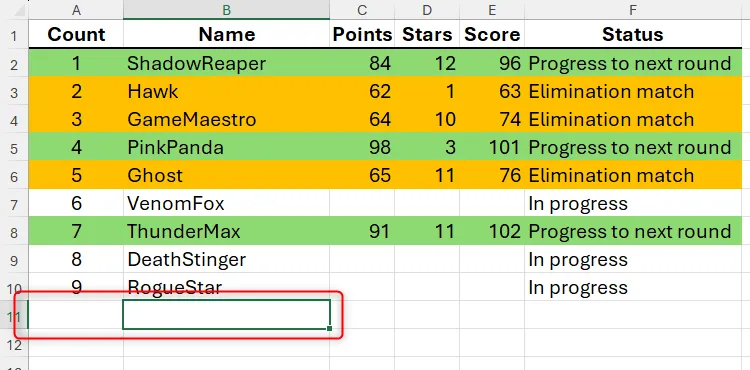 Bảng tính Excel với dữ liệu thống kê người chơi, minh họa nhu cầu đánh số tự động
Bảng tính Excel với dữ liệu thống kê người chơi, minh họa nhu cầu đánh số tự động
Việc tự động tạo các số này sẽ giúp bạn tiết kiệm thời gian không phải gõ chúng theo cách thủ công, loại bỏ khả năng mắc lỗi và giữ cho bảng tính của bạn luôn gọn gàng. Hơn nữa, việc đánh số tự động có nghĩa là khi bạn xóa một hàng để loại bỏ người chơi đã bị loại khỏi danh sách, số thứ tự sẽ tự động cập nhật một cách tương ứng, đảm bảo tính liên tục và chính xác cho dữ liệu của bạn.
Lưu Ý Quan Trọng Trước Khi Bắt Đầu
Trước khi sử dụng kết hợp hàm SEQUENCE và COUNTA để tạo danh sách đánh số tự động, hãy đảm bảo rằng dữ liệu của bạn không được định dạng dưới dạng một Bảng Excel (Excel table). Lý do là SEQUENCE là một hàm mảng động (dynamic array function) tạo ra một “mảng tràn” (spilled array), và các Bảng Excel không tương thích với kết quả được tạo ra theo cách này.
Để chuyển đổi một Bảng Excel đã định dạng thành một phạm vi thông thường, hãy chọn một trong các ô trong bảng, sau đó nhấp vào “Chuyển đổi thành Phạm vi” (Convert To Range) trong nhóm “Công cụ” (Tools) của tab “Thiết kế Bảng” (Table Design).
Hướng Dẫn Từng Bước Tạo Danh Sách Đánh Số Tự Động
Thực hiện theo các bước sau để thiết lập danh sách đánh số tự động trong bảng tính Excel của bạn.
Bước 1: Xóa Dữ Liệu Đánh Số Hiện Có
Đầu tiên, hãy xóa bất kỳ số thứ tự nào bạn đã nhập thủ công trong cột A. Để làm điều này, nhấn tổ hợp phím Ctrl+Shift+Home để di chuyển đến ô A1 trước khi sử dụng các phím mũi tên để điều hướng đến ô chính xác. Sau đó, nhấn tổ hợp phím Ctrl+Shift+Down để chọn các số còn lại. Cuối cùng, nhấn phím Delete.
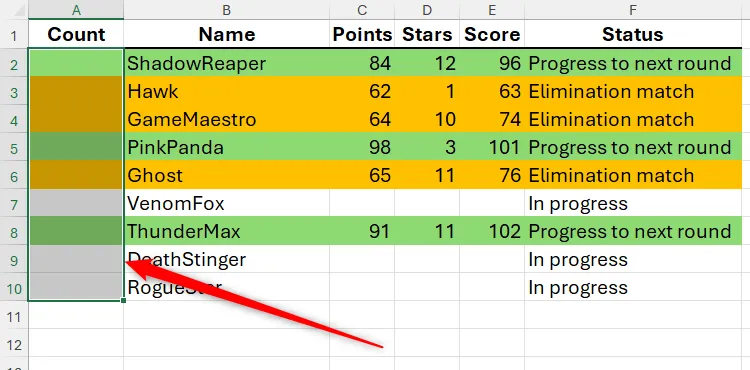 Xóa dữ liệu đánh số hiện có trong cột A của bảng tính Excel
Xóa dữ liệu đánh số hiện có trong cột A của bảng tính Excel
Bước 2: Hiểu Về Hàm SEQUENCE
Tiếp theo, đã đến lúc tạo công thức “phép thuật” trong ô A2. Trước tiên, hãy để tôi giải thích cách các hàm này hoạt động.
Hàm SEQUENCE thực hiện đúng như tên gọi của nó: tạo ra một chuỗi số:
=SEQUENCE(rows, [columns], [start], [step])Trong đó:
rowslà số hàng cần trả về (bắt buộc).columnslà số cột cần trả về (tùy chọn, mặc định là 1).startlà số bắt đầu của chuỗi (tùy chọn, mặc định là 1).steplà bước nhảy giữa mỗi số (tùy chọn, mặc định là 1).
Bước 3: Hiểu Về Hàm COUNTA
Tuy nhiên, số hàng bạn cần trả về (đối số rows) phụ thuộc vào số lượng tên trong cột B. Do đó, đối với đối số này, bạn cần yêu cầu Excel đếm số ô không trống từ ô B2 trở xuống. Đây là lúc hàm COUNTA phát huy tác dụng:
=COUNTA(value1, [value2], ...)Trong đó:
value1,[value2], ...là các đối số đại diện cho các giá trị hoặc phạm vi mà bạn muốn đếm. Hàm này sẽ đếm số ô không trống trong phạm vi đã cho.
Bước 4: Kết Hợp Hàm SEQUENCE và COUNTA
Với những kiến thức trên, trong ô A2, bạn hãy nhập công thức sau:
=SEQUENCE(COUNTA(B2:B901)Ở đây:
SEQUENCElà hàm sẽ tạo ra danh sách số thứ tự.COUNTA, đối số đầu tiên của công thức SEQUENCE, sẽ đếm số ô không trống trong phạm vi từ B2 đến B901.
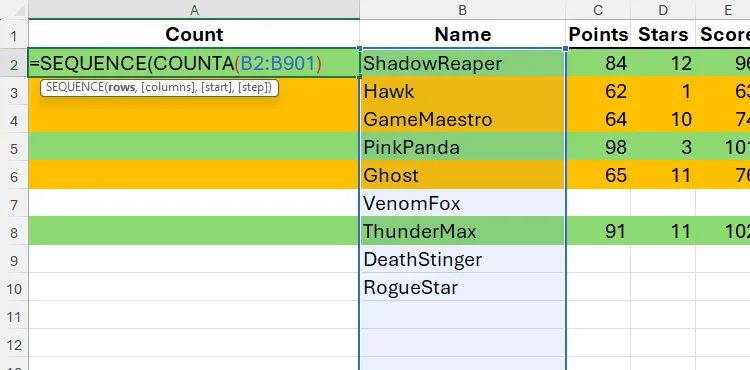 Nhập công thức kết hợp hàm SEQUENCE và COUNTA vào ô A2 trong Excel
Nhập công thức kết hợp hàm SEQUENCE và COUNTA vào ô A2 trong Excel
Tại thời điểm này, bạn sẽ nhận thấy rằng các đối số columns, start và step nằm trong dấu ngoặc vuông trong tooltip của hàm SEQUENCE, cho thấy rằng các đối số này là tùy chọn. Nếu bỏ qua, chúng sẽ mặc định là 1, vì Excel giả định rằng hầu hết người dùng hàm SEQUENCE sẽ muốn trả về một cột số, bắt đầu từ 1 và tăng thêm 1 mỗi lần.
Và Excel đã đúng trong trường hợp của bạn – bạn đang muốn tạo một cột số duy nhất bắt đầu từ 1 và tăng thêm 1 mỗi lần.
Vì vậy, hãy đóng dấu ngoặc tròn để hoàn thành công thức SEQUENCE:
=SEQUENCE(COUNTA(B2:B901))và nhấn tổ hợp phím Ctrl+Enter để thoát chế độ chỉnh sửa và giữ nguyên ở ô A2.
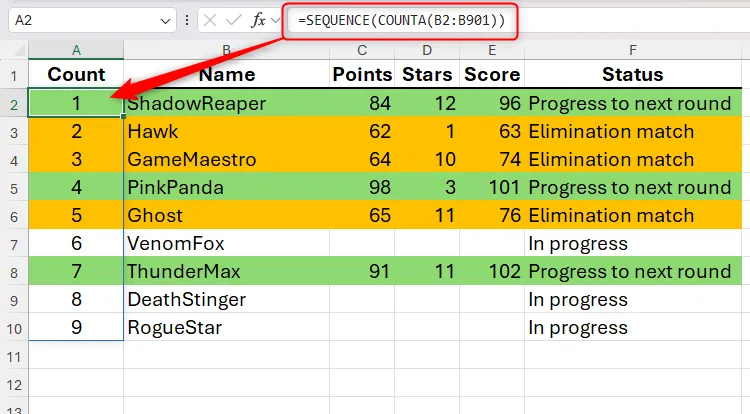 Kết quả của công thức SEQUENCE và COUNTA tạo danh sách đánh số động trong Excel
Kết quả của công thức SEQUENCE và COUNTA tạo danh sách đánh số động trong Excel
Đường viền màu xanh lam xung quanh kết quả nhắc nhở bạn rằng đây là một “mảng tràn” (spilled array), nghĩa là kết quả thực sự tràn ra từ ô mà bạn đã nhập công thức.
Bước 5: Tối Ưu Công Thức Để Linh Hoạt Hơn
Tuy nhiên, với công thức hiện tại, vì bạn chỉ tham chiếu các ô từ B2 đến B901 trong phần COUNTA của công thức, số đếm trong cột A sẽ không tăng nếu bạn điền dữ liệu vượt quá phạm vi này. Để khắc phục điều này, trong công thức COUNTA, hãy tham chiếu toàn bộ cột B, và trừ đi 1 từ tổng số để tính đến hàng tiêu đề:
=SEQUENCE(COUNTA(B:B)-1)Bây giờ, ngay cả khi bạn nhập hàng nghìn tên người chơi mới, số đếm trong cột A sẽ tiếp tục cập nhật một cách linh hoạt.
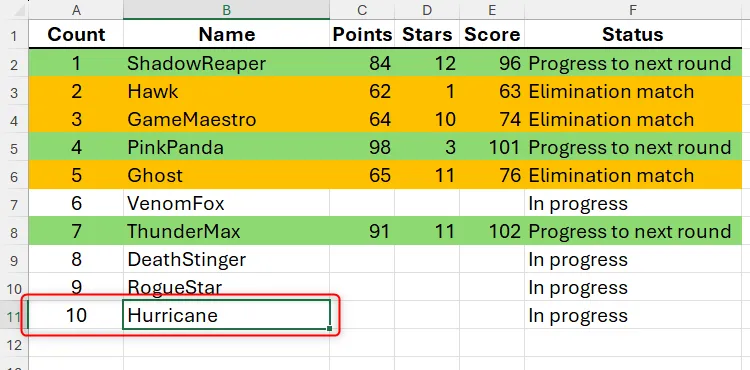 Thêm tên người chơi mới vào bảng tính Excel, cột đánh số tự động cập nhật
Thêm tên người chơi mới vào bảng tính Excel, cột đánh số tự động cập nhật
Ví dụ, nếu GameMaestro và Ghost bị loại khỏi giải đấu, và bạn đã xóa hàng 4 và 6 khỏi bảng tính bằng cách nhấp chuột phải vào tiêu đề hàng và chọn “Xóa” (Delete). Vì có ít hơn hai ô chứa dữ liệu trong cột B, hàm COUNTA sẽ giảm kết quả của SEQUENCE đi hai hàng.
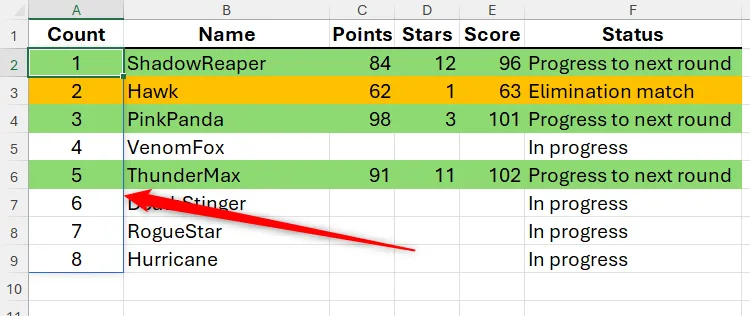 Cột đánh số thứ tự trong Excel tự động điều chỉnh sau khi xóa hàng dữ liệu
Cột đánh số thứ tự trong Excel tự động điều chỉnh sau khi xóa hàng dữ liệu
Các Hàm Mảng Động Khác Trong Excel Bạn Nên Biết
SEQUENCE không phải là hàm mảng động duy nhất trong Excel tự động cập nhật theo bất kỳ thay đổi nào trong dữ liệu của bạn. Ví dụ, hàm FILTER liên tục sắp xếp lại một phạm vi dữ liệu dựa trên các tiêu chí bạn đặt, hàm SORTBY liên tục sắp xếp một danh sách dựa trên dữ liệu độc lập, và hàm PIVOTBY cho phép bạn nhóm, sắp xếp, lọc và tổng hợp dữ liệu một cách linh hoạt trong một công thức duy nhất. Việc nắm vững các hàm này sẽ mở ra nhiều khả năng mới trong việc phân tích và trình bày dữ liệu.
Kết Luận
Việc tạo danh sách đánh số tự động trong Excel bằng cách kết hợp hàm SEQUENCE và COUNTA là một thủ thuật mạnh mẽ giúp bạn tiết kiệm đáng kể thời gian và loại bỏ lỗi so với phương pháp thủ công truyền thống. Với khả năng tự động cập nhật khi bạn thêm hoặc xóa dữ liệu, giải pháp này mang lại tính linh hoạt và chính xác cao cho các bảng tính của bạn. Hãy áp dụng ngay phương pháp này để tối ưu hóa công việc và khám phá thêm nhiều tiềm năng mà Excel mang lại.